Looge Windows 10-s uus teek
Kuidas luua Windows 10-s uut teeki
Windows 7-ga on Microsoft tutvustanud raamatukogusid: Exploreri kesta imelist funktsiooni võimaldab rühmitada mitu kausta ühte vaatesse, isegi kui need asuvad erinevates kohtades mahud. Teekide kaudu otsimine on samuti väga kiire, kuna Windows indekseerib kõik teegis sisalduvad asukohad. Siin on erinevad võimalused Windows 10 uue teegi loomiseks.
Reklaam
Kui mõtleme failide ühte asukohta korraldamisele, loome kausta. Kuid kas teate, mida saab teha, kui soovime kõik olulised kaustad ühte kohta koondada? Noh, lähete lihtsalt edasi ja looge raamatukogu.
Saate määratleda Windows 10 teegid virtuaalse kaustade kogumina, mis võib parandada selle kasutajate töökogemust. Samuti on võimalik vaadata erinevatel köidetel asuvaid kaustu, rühmitades need ühte paani.
Vaikimisi on Windows 10-ga kaasas järgmised teegid:
- Dokumendid
- Muusika
- Pildid
- Videod
- Filmirull
- Salvestatud pildid

Märkus. Kui kaust Libraries pole teie File Exploreris nähtav, vaadake artiklit:
Luba raamatukogud Windows 10 File Exploreri navigeerimispaanil
Vaikimisi on navigeerimispaanile kinnitatud järgmised teegid.
- Dokumendid
- Muusika
- Pildid
- Videod

Samuti vaadake kuidas teisaldada Windows 10-s selle arvuti kohal olevaid teeke.
Lisaks vaiketeekidele saate oma lemmikkaustade ja -asukohtade lisamiseks luua kohandatud teegi. Siin on, kuidas seda saab teha.
Uue teegi loomiseks Windows 10-s
- Navigeerige oma Raamatukogude kaust File Exploreriga. Näpunäide. Isegi kui teil pole vasakul asuval navigeerimispaanil raamatukogusid, võite vajutada klahve Win + R ja sisestada väljale Käivita shell: Libraries. Lisateavet shell: käskude kohta.

- Paremklõpsake tühjal alal ja valige kontekstimenüüst Uus -> Teek.
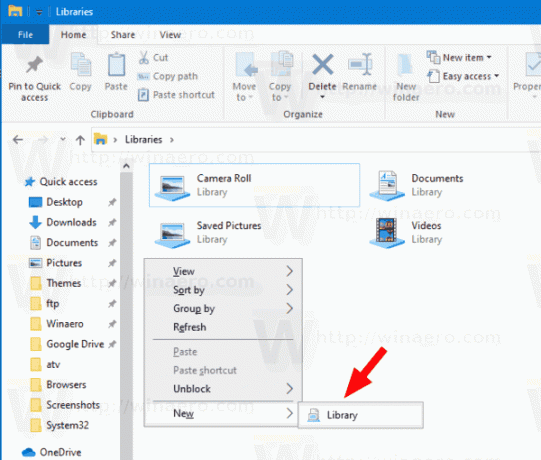
- Sisestage oma teegile soovitud nimi.
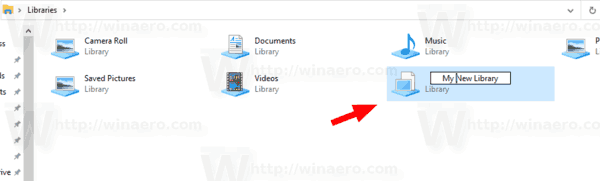
- Topeltklõpsake loodud raamatukogul. Kliki Kaasa kaustad et need uude kogusse lisada.
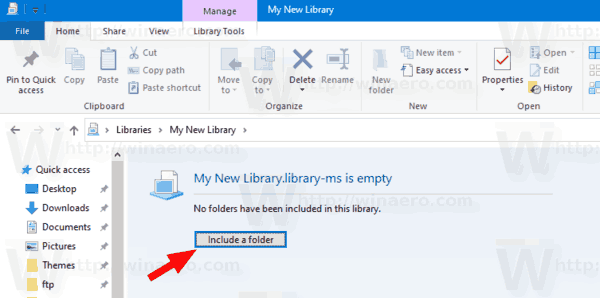
Sa oled valmis!
Teegi loomiseks on alternatiivne viis.
Looge File Exploreri lindi abil uus teek
- Liikuge File Exploreriga kausta Libraries.
- Klõpsake nuppu Kodu sakk.
- Valige Uus üksus > Teek all Uus rühmakast.

- Sisestage oma teegile soovitud nimi.
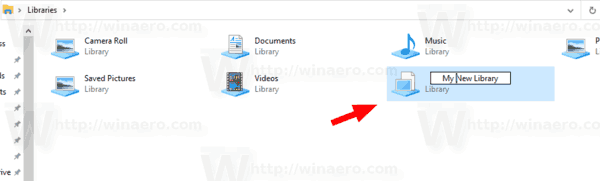
- Uus raamatukogu on just loodud. Topeltklõpsake seda failihalduris avamiseks.
- Kliki Kaasa kaustad et need uude kogusse lisada.
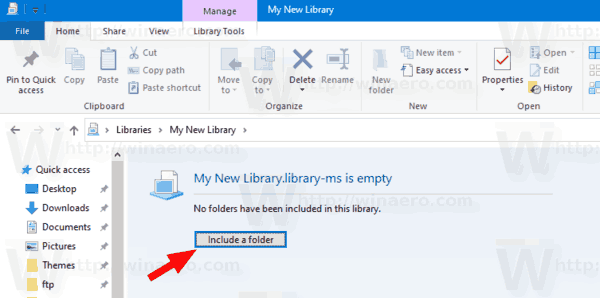
Lõpuks on võimalik luua uus teek otse File Exploreri kontekstimenüüst, kasutades Kaasake raamatukogusse kontekstimenüü.
Looge File Exploreri kontekstimenüü abil uus teek
- Avatud File Explorer.
- Liikuge kausta, mille soovite uude teeki kaasata.
- Paremklõpsake sellel kaustal ja valige Kaasa teeki > Loo uus teek kontekstimenüüst.
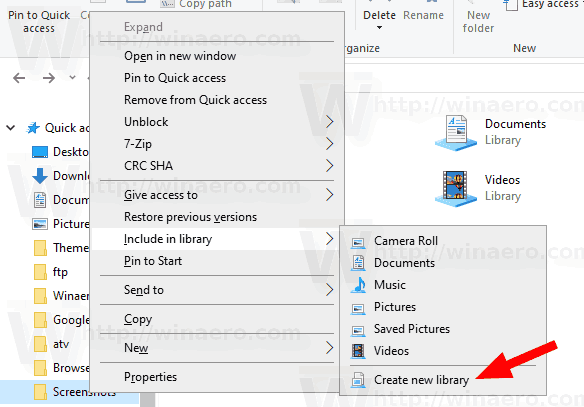
- Valitud kaustaga luuakse uus teek. Selle nimi on sama, mis kaasasoleval kaustal.
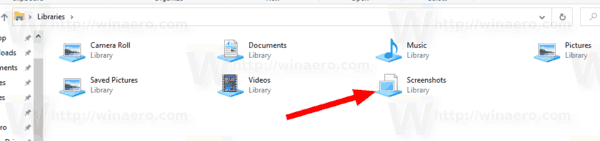
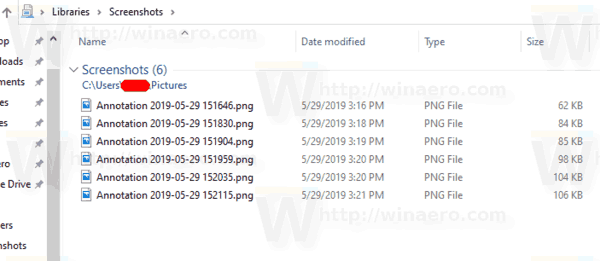
- Nüüd saate kaasata rohkem kaustu vajadusel sellesse raamatukogusse.
Sa oled valmis!
Märkus. Windows 10 võimaldab lisada teeki kuni 50 asukohta. Saate lisada kohaliku draivi teeki, välisele USB-draivile või SD-kaardile (alates operatsioonisüsteemist Windows 8.1), võrgu asukohta (kasutades Winaero raamatukoguhoidja kuid seda ei indekseerita). Te ei saa teekidesse kaasata NAS-i või võrguga ühendatud salvestusseadmetesse salvestatud kaustu. Samuti ei saa te lisada DVD-draivi. Need on disainist tulenevad piirangud.
Seotud artiklid:
- Kaasake draiv Windows 10 teeki
- Taastage Windows 10 raamatukogu vaikesätted
- Eemaldage kaust Windows 10 teegist
- Nimeta raamatukogude kaust ümber Windows 10-s
- Muuda Windows 10 raamatukogude kausta ikooni
- Lisage Windows 10 kontekstimenüü Teegi haldamine
- Kaasake kaust Windows 10 teeki
- Muutke Windows 10 vaiketeekide ikoone
- Kuidas Windows 10 teegis kaustu ümber järjestada
- Kuidas muuta teegi sees kausta ikooni
- Teeki lisamine või eemaldamine Windows 10 navigeerimispaanil
- Määrake Windows 10 raamatukogu jaoks vaikesalvestuskoht
- Lisage muutmise ikoon Windows 10 raamatukogu kontekstimenüüsse
- Lisage Windows 10 kontekstimenüüsse Teegi optimeerimine
- Eemaldage Windows 10 kontekstimenüüst Kaasa


